大家都知道我们在Excel的操作里面,经常需要用到具体的插入技巧,那么你有没有用过下面这些非常逆天的插入数值技巧呢?今天小编就帮大家一起看看这些技巧究竟要如何使用吧!
1.输入负数输入负数听起来是非常简单的,但是我们在用到的时候,却不知道其存在的原理,就像上市公司的银行报表,里面经常就会用括号表示一个负数,所以当我们在Excel里面直接输入一个括号加一个数字的格式,同样可以让我们快速的输入一个负数,是不是特别神奇呢!

然后我们按住Enter键之后,就可以发现负数被打出来啦:

很多朋友在Excel里面输入分数后往往都会变成分数的形式,那么这到底是怎么回事呢,其实道理也是非常简单的,这是因为这个是我们office默认的日期格式,那么我们有什么方法解决呢?这个方法其实就是在分数前面多增加一个0就可以了,超级方便的呢!

之后你同样是按住Enter,就可以发现其变为负数形式了,超级方便的:

其次,我们还可以进行小数的输入,我们在实际工作中,通过右键然后输入单元格 格式,然后选择相关的数值,然后再保留相关的小数点,这样就可以实现输入小数的操作了,超级简单的。
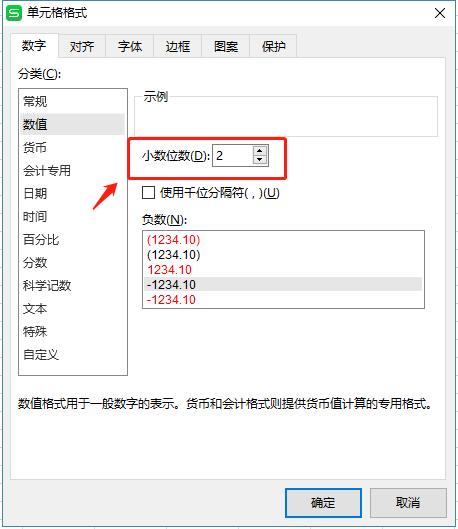
按住Ctrl Shift 1则所有的小数点都会在瞬间被去除掉,超级神奇的。
4.输入单位有的时候我们也需要输入相关的单位,那么有什么办法呢?接下来我们就看看吧!
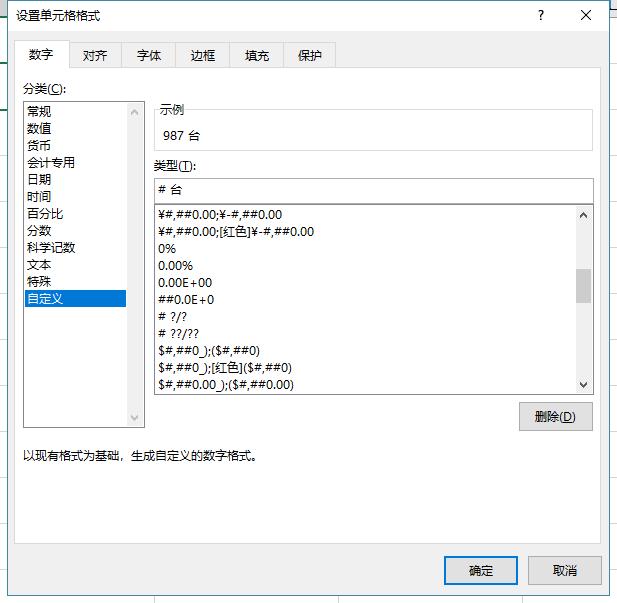
非常简单,只要在单元格格式,选择自定义,然后选择需要输入的单位,然后就可以了,很简单的!
好,以上方法请收藏,以后说不定用得上!
,




